
콘텐츠
- Comcast Xfinity 인터넷 문제
- 컴캐스트 Xfinity 케이블 문제를 해결하는 방법
- 컴캐스트 Xfinity 케이블 상자 문제를 해결하는 방법
- 보다 빠른 Comcast Xfinity 지원 방법
실망스러운 Comcast Xfinity 문제로 인해 좋아하는 프로그램이나 스트리밍 음악을 보지 못하게하십시오. 일반적인 Comcast Xfinity 문제 및 수정 사항을 사용하여 인터넷 및 케이블이 다시 작동하도록하십시오.
인터넷과 케이블이 필수적이므로 컴캐스트 문제를 해결하는 것이 중요합니다. 컴캐스트는 한 번에 많은 현장 요원 만 근무합니다. 문제를 해결하기 위해 누군가를 보내려면 며칠이 걸릴 수 있습니다. 문제를 해결하면 대기 시간이 없습니다.

일반적인 Comcast Xfinity 문제를 해결하는 방법은 다음과 같습니다. ljh 이미지 / Shutterstock.com
그리고 Comcast 문제가 발생하면 즉시 수정해야합니다. Broken Comcast Wi-Fi를 사용하면 PC, 스마트 TV 및 Fire TV Stick을 모두 인터넷에 의존하기 때문에 문안 작성이 가능합니다. 느린 인터넷을 사용하면 비디오를 시작할 수 있지만 몇 분마다 버퍼링 할 수 있습니다. 제대로 작동하는 케이블 상자가 없다면 지불 한 유료 이벤트를 놓치십시오. On-Demand와 TV 가이드는 TV 화면과 놓친 화면 대신에 검은 화면을 표시합니다.
이 6 가지 수정 사항으로 Comcast Xfinity 문제를 해결하십시오. 여기에 나와 있지 않은 문제가있는 경우 Comcast at 1-855-399-1542, 지원 담당자가 귀하의 특정 문제를 해결하는 데 도움을 줄 수 있습니다. 보다 편리한 Xfinfity.com의 지원 담당자와 채팅 할 수도 있습니다.
Comcast Xfinity 인터넷 문제
이 팁과 트릭을 사용하여 웹 브라우저에서 인터넷에 연결되지 않음 오류 메시지를 표시하는 Comcast 인터넷 문제를 해결하십시오.
천천히 컴캐스트 Xfinity 인터넷을 고치는 방법
좋아하는 프로그램을 시청할 때 Netflix 또는 Amazon Prime Video가 많이 일시 중지되면 Comcast 인터넷 문제가 느려집니다.
인터넷 속도가 얼마나 느린 지 알면됩니다. 다운로드 스피드 테스트 응용 프로그램을 Windows 10 PC, iPhone 또는 Android 장치에 연결하거나 Speedtest 웹 사이트를 사용하십시오. 앱을 설치 한 후 테스트를 실행하여 인터넷 연결 속도를 확인하십시오. 비디오 서비스는 원활하게 작동하려면 3Mbps 이상이 필요합니다.

읽기 : 14 일반적인 넷플 릭스 문제 및 수정
그런 다음 Wi-Fi 네트워크에 연결을 방해하는 것이 없어야합니다. 비디오 게임 콘솔 다운로드 및 큰 비디오 파일로 인해 네트워크가 끌릴 수 있습니다. PC 또는 비디오 게임 콘솔에서 다운로드를 중지하십시오.
플러그를 뽑다. 귀하의 전원 콘센트에서 귀하의 컴캐스트 게이트웨이. 귀하의 게이트웨이는 컴캐스트가 인터넷을 설치했을 때 남긴 블랙 박스입니다. 5 분간 기다리십시오., 게이트웨이를 다시 전원에 연결하십시오. 5 분 더 기다려주세요. 게이트웨이가 Comcast의 네트워크에 연결하고 Wi-Fi 신호를 다시 브로드 캐스트하기 시작합니다. Speedtest 실행 앱 다시 연결 속도가 향상되었는지 확인하십시오.
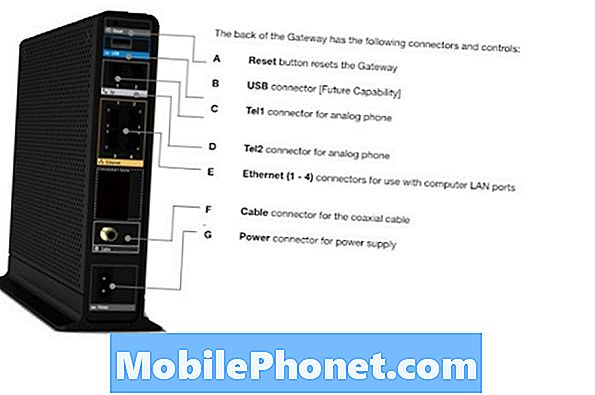
속도가 아직 향상되지 않은 경우 Comcast Gateway를 재설정하십시오. 안전핀을 다시 놓기 버튼을 누릅니다. 5 분 더 기다려주세요. 재설정을 마친 후 기기에서 Speedtest 앱을 다시 실행하십시오.
읽기 : 8 Xbox Live 문제 및 수정
재설정 후 속도가 동일하면 Comcast에 문의하십시오. 에서 1-855-399-1542 또는 Xfinity.com. 그들에게 인터넷 속도가 느리고 돈을 지불하는 속도를 물어보십시오. Speedtest 앱이 받고 있다고 말하는 것과 비교하여 지불하는 속도를 비교하십시오.
담당자는 빠른 인터넷 접속 비용을 지불할지 여부를 묻습니다. 그들이 누군가를 파견하여 선과 장비를 확인하기 전까지는 그 일에 전념하지 마십시오. 갑자기 문제가 발생하면 더 많은 돈을 지불 할 필요가 없습니다.
Comcast Xfinity 모뎀 문제를 해결하는 방법
Comcast Xfinity 모뎀 문제를 해결하려면 Comcast Gateway를 돌리고 안전핀을 다시 놓기 구멍.
Comcast Gateway가 재설정 될 때까지 기다립니다. 재설정이 끝나면 장치 전면의 모든 표시등이 깜박입니다. 휴대 전화 나 태블릿으로 인터넷을 다시 탐색하여 초기화가 Xfinity 모뎀 문제를 해결했는지 확인하십시오. 고정되어 있지 않으면 전화하십시오. 1-855-399-1542 또는 지역 컴캐스트 사무소. 지역 사무소에서 오늘 새 모뎀을 교체하여 기존 모뎀을 교체 할 수 있습니다.
읽기 : 인터넷을 더 빠르게 만드는 방법 : Wi-Fi 속도 높이기
Comcast Xfinity Wi-Fi 문제를 해결하는 방법
컴캐스트 게이트웨이는 모뎀과 무선 라우터이므로 Wi-Fi 문제는 귀하의 것입니다.
먼저 게이트웨이가 Wi-Fi 신호를 브로드 캐스트하는지 확인하십시오. 라우터 전면에있는 두 개의 무선 LAN 표시등이 켜져있는 경우 켜집니다.
게이트웨이가 신호를 브로드 캐스팅하지 않는 경우, 다음을 사용하여 게이트웨이를 재설정하십시오. 리셋 버튼 다시. 게이트웨이의 재설정이 완료되면 스마트 폰, 태블릿 또는 PC를 사용하여 Comcast Xfinity Wi-Fi 문제가 해결되었는지 확인하십시오.
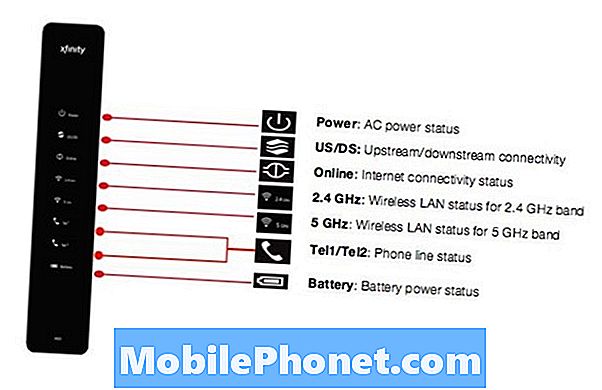
고정되어 있지 않고 새 장치를 연결하는 경우 Wi-Fi 비밀번호 게이트웨이 스티커에 암호를 입력하면됩니다. 모든 문자 또는 숫자는 일치해야합니다. 다른 장치로 인터넷을 검색하여 사용중인 장치에 문제가 없는지 확인하십시오.
읽기 : Wi-Fi 비밀번호를 찾는 방법
요구 1-855-399-1542 또는 귀하의 지역 컴캐스트 사무실 대체를 위해. 한 달에 10 달러에 장비를 빌리면 아무 것도 청구하지 않을 것입니다. 아마도 그럴 것입니다.
컴캐스트 Xfinity 케이블 문제를 해결하는 방법
좋아하는 프로그램을 중단시키는 Comcast Xfinity 문제를 해결하고, 실무 가이드없이 나에게 주문형 스트리밍을 중단시키는 방법은 다음과 같습니다.
읽기 : 8 개의 최고의 라이브 TV 앱 : 케이블 없음, 문제 없음
컴캐스트 Xfinity 케이블 상자 문제를 해결하는 방법
Comcast Xfinity 케이블 상자는 TV 및 Comcast의 네트워크에 연결하여 좋아하는 프로그램을 제공합니다. 잘 작동하지 않으면 TV를 시청할 수 없습니다.
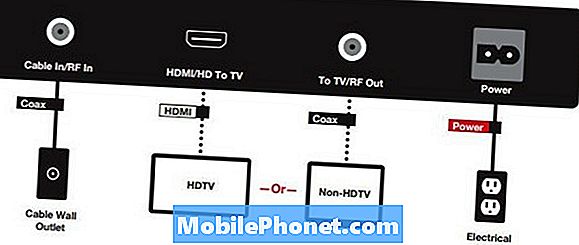
TV 화면에 빈 화면이 나타나면 TV가 올바른 입력 채널에 있는지 확인하십시오. 케이블 박스가 사용중인 HDMI 포트 위의 입력 번호를 찾으십시오. 레이블에 HDMI 1, TV를 HDMI 1로 설정하십시오.
입력 내용이 올바른지 확인한 후에는 플러그를 뽑다 귀하의 콘센트에서 Comcast 케이블 박스. 둥근 동축 케이블이 케이블 상자의 포트에 단단히 연결되어 있는지 확인하십시오. 5 분 후에 케이블 박스를 다시 전원에 연결하십시오.
Comcast at at 1-855-399-1542 또는 귀하의 지역 Comcast 사무소에 가서 새로운 케이블 박스를 가져 가십시오. Comcast는 귀하의 청구서에 귀하의 케이블 박스 비용을 포함 시키므로 여분의 비용을 청구하지 않고 교환 할 것입니다.
컴캐스트 Xfinity 케이블 원격 문제를 해결하는 방법
Comcast 케이블 원격 문제가있는 경우 걱정하지 마십시오. 먼저, 리모컨을 케이블 박스에 직접 향하게하십시오. 객체는 리모컨에서 보내는 신호를 차단할 수 있습니다. 다음으로 리모콘에 새 배터리를 넣고 채널을 변경하십시오.
Comcast는 당신에게 뭔가 이상이있을 때 새로운 케이블 리모트를 줄 것이다. 가장 가까운 Comcast 사무실로 가거나 전화하십시오. 1-855-399-1542 새 리모콘을 문에 배달하는 것.
Comcast Xfinity 주문형 문제를 해결하는 방법
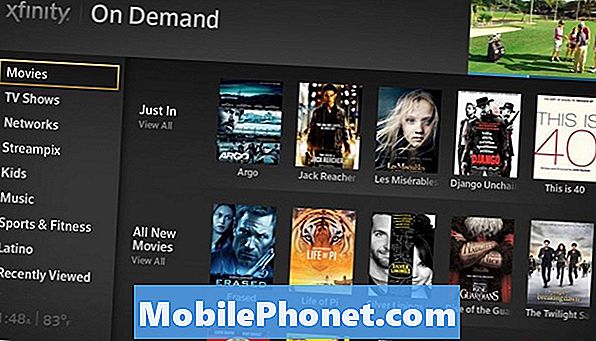
Xfinity On-Demand 문제는 매우 실망스럽고 유감스럽게도 신속한 수정이 많지 않습니다.
On-Demand는 장비와 함께 작동하는 Comcast의 시스템에 따라 다릅니다. Comcast 시스템에 문제가있는 경우 주문형 스트림이 작동하지 않습니다. 회사에 전화하십시오. 1-855-399-1542 또는 Xfinity.com의 채팅 에이전트와 상담하여 해당 지역에 정전이 있는지 확인하십시오.
해당 지역에 정전이 없다면 모든 케이블을 점검하십시오. 라운드를 밀어 라. 동축 케이블 안으로 너트를 조인다. 그것에 단단한 확인하십시오. 다음으로 인터넷이 작동하지 않는지 확인하십시오.
인터넷에 연결되어있는 동안에는 iPhone 및 Android 용 Xfinity 스트림 앱을 통해 On-Demand를 시청할 수 있습니다. 이 응용 프로그램을 사용하여 케이블 상자의 주문형 문제를 해결하십시오.
읽기 : 2018 년 코드 및 도랑 케이블을 자르는 법
보다 빠른 Comcast Xfinity 지원 방법
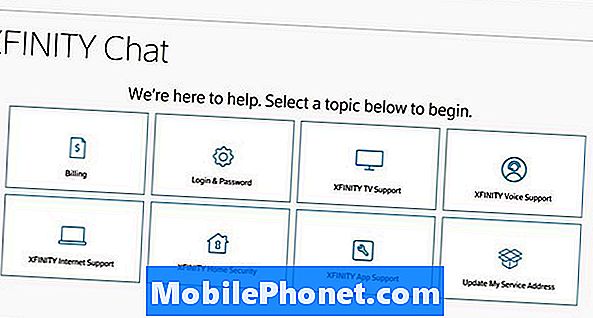
채팅 지원을 사용하여 Comcast Xfinity 문제에 대한 도움을 얻으십시오.
Comcast Xfinity 문제가 발생하면 쉽게 해결할 수 없으며 Twitter 또는 온라인 지원을 사용하여 최대한 빨리 도움을 받으십시오.
텍스트 채팅은 쉽습니다. 계정이 활성화 된 경우 Xfinity.com의 메시지를 통해 지원을 받아 문제를 해결하십시오. 다시 말하지만 Comcast가 귀하의 신원을 확인하기 위해 개인 정보를 요구할 것을 기대합니다.
Twitter 계정을 가지고 있다면 ComcastCares에 메시지를 보내십시오. 상담원이 문제를 명확히하고 신원을 확인하도록 요청할 것입니다. Comcast Cares는 문제를 해결할 수없는 경우 전화 지원에 문제를 제기합니다.


